在一些老款电脑中,通常使用的是传统的BIOS(BasicInputOutputSystem)而不是现代的UEFI(UnifiedExtensibleFirmwareInterface)。在这种老款BIOS中,设置U盘启动顺序可能会有些不同。本文将详细介绍如何在老款BIOS中设置U盘启动顺序,以便用户能够轻松地通过U盘启动操作系统或进行其他任务。

1.BIOS设置界面的进入方法
在启动电脑时,按下Del、F2或其他指定按键进入BIOS设置界面。
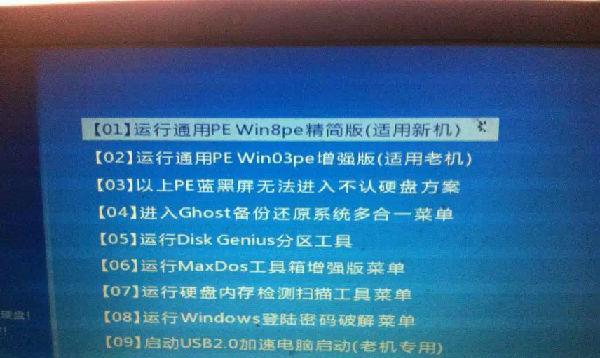
2.寻找启动选项菜单
在BIOS设置界面中,寻找名为“Boot”、“Startup”或类似的选项菜单。
3.选择启动设备顺序
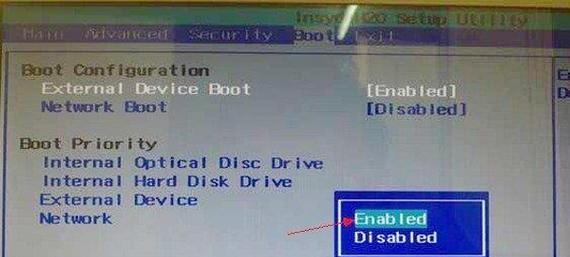
在启动选项菜单中,找到“BootPriority”、“BootSequence”或类似的选项,并选择U盘作为首选启动设备。
4.设置U盘为第一启动设备
将U盘拖放到列表中的第一个位置,或使用箭头键将其移到第一位置。
5.禁用其他启动设备
如有需要,可以将其他启动设备(如硬盘、光驱等)禁用或调整其启动顺序。
6.保存设置并退出
在BIOS设置界面中,找到“SaveandExit”、“ExitandSaveChanges”或类似的选项,并保存设置。
7.插入U盘并重启电脑
将U盘插入电脑,并重启计算机以使新的启动顺序生效。
8.进入U盘启动界面
在计算机重新启动后,按下启动菜单键(通常是F12或Esc键)进入启动菜单。
9.选择U盘作为启动设备
在启动菜单中,选择U盘作为首选启动设备,并按下回车键。
10.U盘开始启动
计算机将开始从U盘中加载操作系统或其他内容,您可以根据需要进行相应操作。
11.若未成功启动,检查BIOS设置
如果您的电脑仍然未能从U盘启动,请返回BIOS设置界面,确保已正确设置U盘为第一启动设备,并禁用其他可能干扰的设备。
12.更新BIOS固件
如果您的老款BIOS版本较旧,可以考虑更新BIOS固件。查找电脑制造商的官方网站,下载最新的BIOS固件,并按照说明进行更新。
13.参考制造商手册
如果您对BIOS设置不熟悉或者以上步骤在您的电脑上无效,建议查阅电脑制造商的手册或官方网站,寻找关于设置U盘启动顺序的具体说明。
14.小心操作,谨慎更改设置
在修改BIOS设置时,请小心操作,避免误操作或更改其他重要设置。如果您不确定某些选项的作用,请先查阅相关资料或咨询专业人士。
15.轻松实现U盘启动
通过正确设置U盘启动顺序,您可以轻松地在老款BIOS中实现U盘启动,以满足您的各种需求。
通过上述步骤,您可以在老款BIOS中轻松设置U盘启动顺序。请确保按照指引正确调整设置,并谨慎操作以避免意外情况发生。祝您成功实现U盘启动,并享受更多便利和灵活性!


